Nefunguje vám spárovanie smartfónu s Bluetooth zariadením? Pomocou týchto krokov vyriešite väčšinu problémov
Pozrite sa, ako môžete vyriešiť najčastejšie problémy spojené so spárovaním Bluetooth zariadenia so smartfónom.
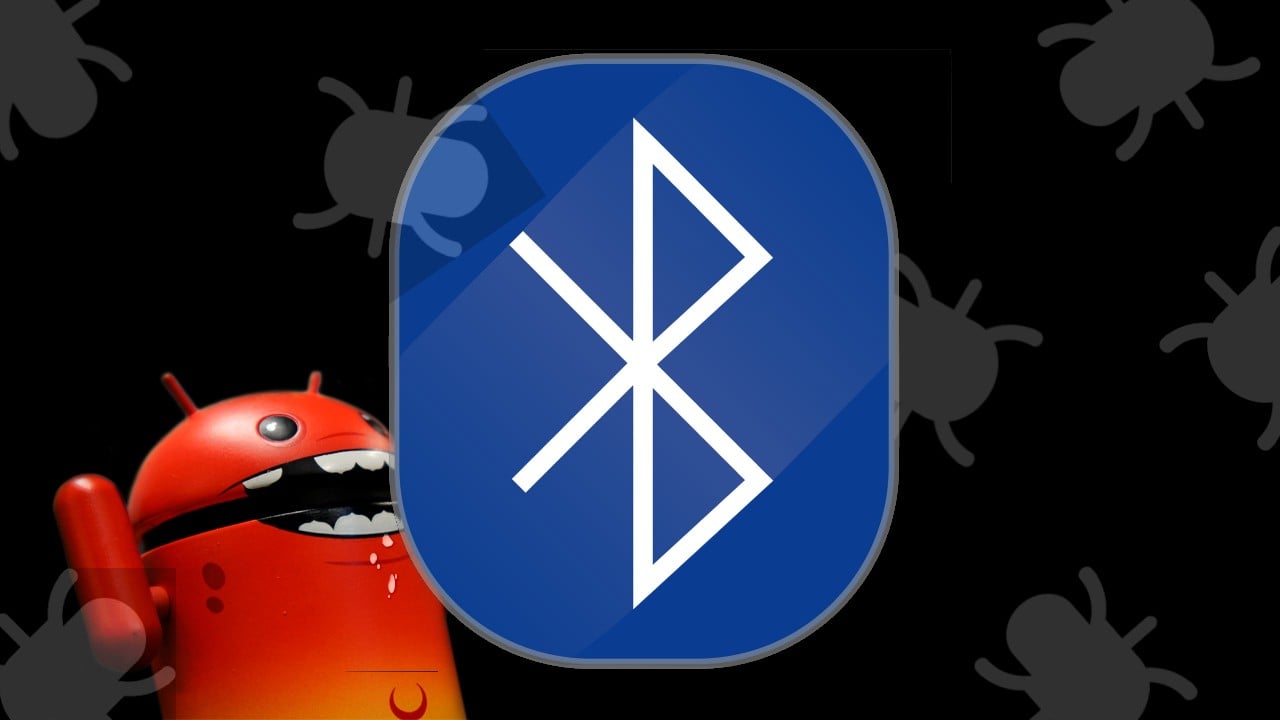
Hoci Bluetooth technológia nie je najrýchlejšou na prenos dát, tak aj napriek tomu je pravdepodobne jednou z najviac využívaných technológií obzvlášť v prípade nositeľnej elektroniky. Nie však vždy funguje podľa predstáv.
Väčšinou prostredníctvom tejto technológie prepájame chytré hodinky, slúchadlá a ďalšie zariadenia s našimi smartfónmi. V minulosti sme sa venovali téme rozdielov medzi jednotlivými verziami Bluetooth. Vo všeobecnosti platí, že čím je označenie tejto technológie vyššie, tak aj prenos je kvalitnejším. Prelomová bola verzia 4.x, ktorá priniesla dlho žiadanú vlastnosť – zníženie energetickej náročnosti. Bluetooth 5.x technológia zas priniesla okrem možnosti prispôsobenia rýchlosti prenosu dát, aj širšie pokrytie signálom do väčšej vzdialenosti.
Dnes by sme sa chceli pozrieť na najčastejšie riešenia problémov spojených so spárovaním dvoch zariadení. Nižšie si prejdeme od tých najjednoduchších riešení, až po tie zložitejšie.
Musíte byť v režime „Viditeľný“
Na to, aby mohli medzi sebou jednotlivé zariadenia komunikovať, tak je potrebné ich spárovať. Ak máte problém so spárovaním zariadení, tak najprv skontrolujte, či je smartfón v režime „Viditeľný“, alebo nie. Urobiť tak môžete pomocou nastavení telefónu a sekcie Bluetooth. Tu však treba povedať, že niektorí výrobcovia smartfónov túto možnosť neponúkajú a majú túto hodnotu prednastavenú automaticky ako viditeľnú, avšak len niekoľko minút po spustení Bluetooth. Aby ste sa však vyhli neistote, a zároveň túto funkciu nemáte dostupnou v rámci nastavení, tak za týmto účelom je možné použiť aplikáciu nižšie, ktorá vie manuálne nastaviť túto hodnotu.
Rovnako sa pozrite, či týmto nastavením nedisponuje aj zariadenie, ktoré chcete spárovať so smartfónom.
Neprehliadnite

Skúste vyhľadať zariadenie cez inú aplikáciu
Mimochodom, aplikácia vyššie je rovnako schopnou vyhľadať dostupné zariadenie vo vašom okolí a spárovať sa s nimi. Určite vám odporúčame vyskúšať aj túto možnosť. Dôvodom je, že niekedy smartfón nezobrazuje všetky dostupné zariadenia. V tomto prípade sú skvelým riešením aplikácia tretích strán.
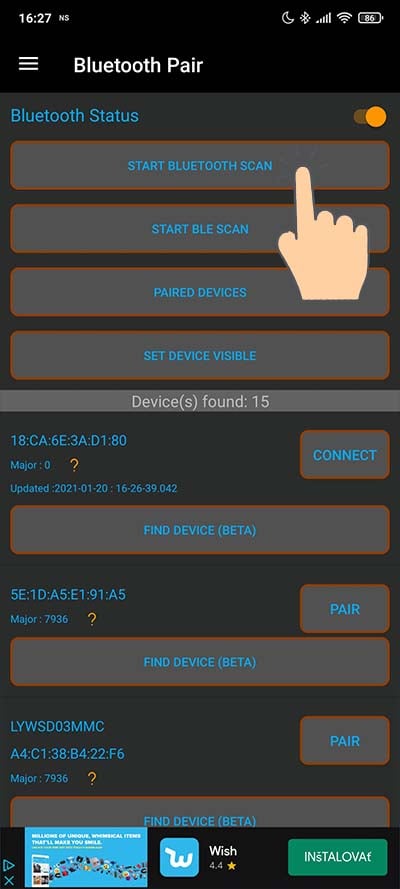
Zistite, či je problémový smartfón, alebo zariadenie, ktoré chcete pripojiť
Zároveň vám odporúčame, v prípade, že vám nefunguje spárovanie, aby ste vyskúšali prípadne iné zariadenie, či je schopné spárovať sa, napríklad s chytrými hodinkami, či slúchadlami. Ak sa vám to podarí, tak problém bude v smartfóne.
Reštartujte zariadenia
Ak stále neviete prepojiť zariadenia, tak niekedy najjednoduchšie riešenie, je správne. Reštartujte obe zariadenia. Dôvodom je, že môže ísť len o dočasnú chybu vo softwari, ktorý sa môže prejaviť napríklad v neschopnosti spárovania sa. Reštartovaním zariadenia všetky procesy v smartfóne „naštartujete“ nanovo. Rovnako reštartujte aj samotné zariadenie, ktoré chcete pripojiť k smartfónu.
Odstráňte si staré spojenia, ktoré aktívne nepoužívate
Podobne, ako je to v prípade Wi-Fi, kedy môže dochádzať k zasahovaniu, či rušeniu frekvencií, tak podobná situácia môže byť aj v prípade Bluetooth technológie. Zaujímalo vás, prečo sa hovor vášho priateľa vždy pripája k jeho telefónu, a nie k vášmu alebo naopak? Je to tak preto, lebo zariadenia podporujúce Bluetooth majú tendenciu vyhľadávať dostupné spojenia, aby sa pripojili k naposledy spárovanému zariadeniu, prípadne k známym pripojeniam z minulosti.
Rovnako to platí aj opačne, ak máte napríklad spárované hodinky s jedným telefónom, a chcete ich pripojiť k ďalšiemu, tak častokrát musíte odstrániť pôvodne prepojenie vrátane spárovania pomocou aplikácie. Inými slovami, musíte mať „čisté“ zariadenie, ktoré nie je spárované so žiadnym ďalším zariadením, aby ste ho vedeli vyhľadať.
Tu prichádza na rad odstránenie starých Bluetooth spojení, ktoré môžete urobiť pomocou cesty Nastavenia > Bluetooth > vyberte zariadenie, a následne dajte zrušiť spojenie . Rovnako odporúčame zrušiť spárovanie aj z rozhrania aplikácií, ktoré slúžia na správu zariadení.
Odstráňte spojenie a znovu sa pripojte
Rovnako ako v prípade Wi-Fi, tak aj v prípade Bluetooth dochádza k prenosu dát. V prípade Wi-Fi mnohokrát využívame možnosť odpojenia sa zo siete a následného pripojenia, keď internet nefunguje ako má. Skúšali ste pomocou nastavení Bluetooth „zabudnúť“ na pripojené zariadenie, ku ktorému ste boli v minulosti aktívne pripojený, ale aktuálne máte problém so spojením? Ak nie, tak možno práve toto je odpoveďou na váš problém.
Majte dostatočne nabitý smartfón
Rovnako častým problém spojeným s odpájaním zariadenia od smartfónu, môže byť v podobe slabej batéria. Dôvodom je, že mnoho telefónov, ak im poklesne stav batérie pod určité percento (najčastejšie je to 25%, resp. 20%), tak systém automaticky „odstrihne nepotrebné“ služby, aby zabezpečil dlhšie fungovanie zariadenia.
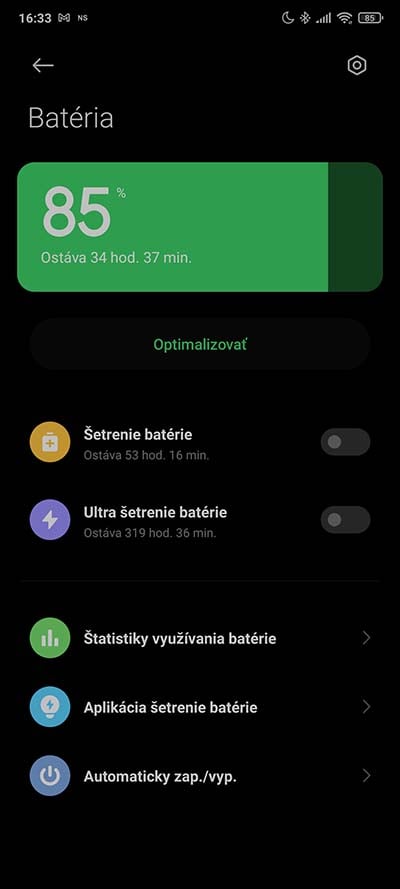
Odpája sa vám zariadenie od smartfónu?
Ďalším častým problémom je, že hoci spárujete zariadenie, tak sa vám neskôr odpojí. Môžu za to aplikácie, ktoré komunikujú s externým zariadením. Súčasné operačné systémy automaticky vypínajú software bežiaci na pozadí, teda aj aplikáciu, ktorá zabezpečuje prepojenie medzi zariadeniami. Za týmto účelom si otvorte nastavenia smartfónu, choďte do Aplikácie > Spravovať aplikácie > Vyhľadajte si aplikáciu, cez ktorú máte spárované zariadenie (v našom prípade Mi Fit) > zvoľte možnosť Šetrenie batérie a následne vypnite obmedzenia.
Premažte „Cache“ pamäť vášho Bluetooth
Áno, odhliadnuc od toho, že Bluetooth je „kusom hardwaru“, tak o prenos sa stará software, teda aplikácia. Otvorte si nastavenia vášho smartfónu, následne zvoľte možnosť Aplikácie > Spravovať aplikácie > kliknite na tri bodky vo vrchnej časti obrazovky a zvoľte možnosť Zobraziť všetky aplikácie. Pomocou tohto sa vám zobrazia aj systémové aplikácie. Následne v zozname vyhľadajte Bluetooth. Potom zvoľte možnosť „Vymazať dáta“.
Nič vám z odporúčaní vyššie nepomohlo vyriešiť váš problém?
Ak máte aj naďalej problémy so spárovaním Bluetooth zariadenia s externým zariadením, tak problém nemusí byť vo softwari, ale v hardwari. Ako poslednú možnosť vám odporúčame reštartovať zariadenie pomocou továrenského reštartovania a dúfať, že všetko pôjde potom v poriadku. Ak ani to nepomôže, tak problém bude pravdepodobne v hardwari. Inými slovami, reklamujte vaše zariadenie u predajcu.

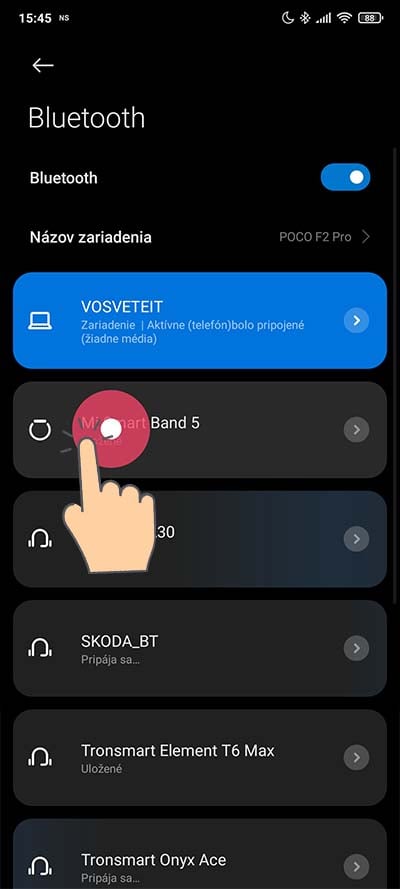
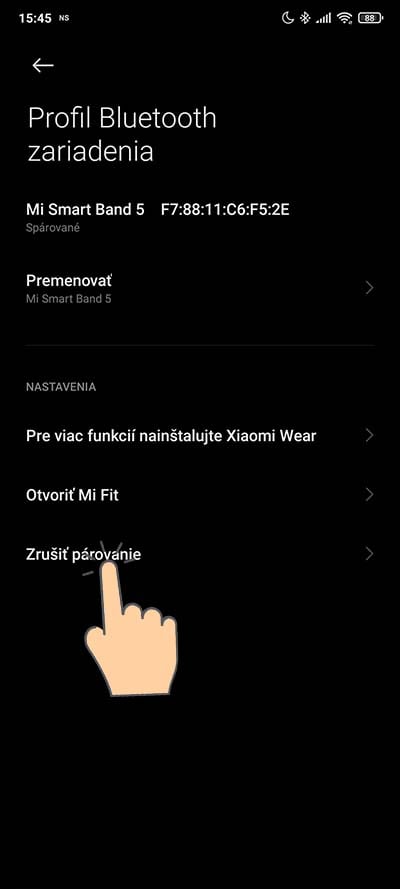
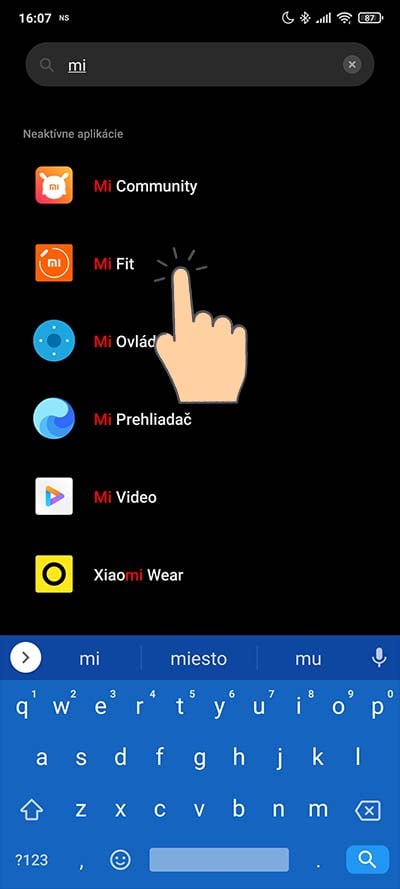

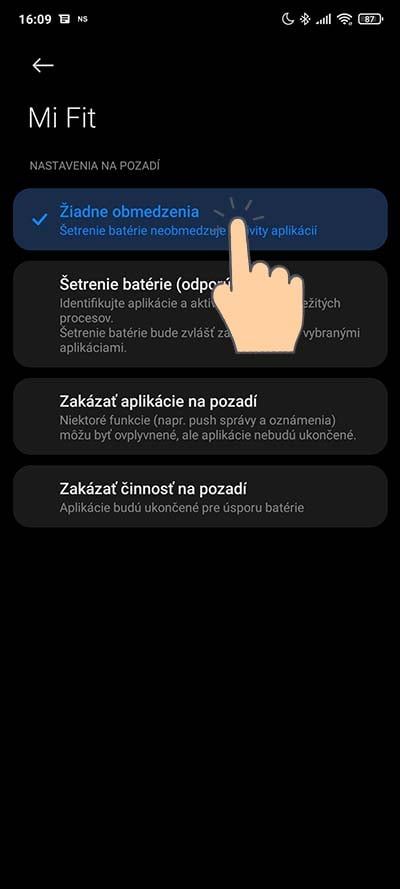
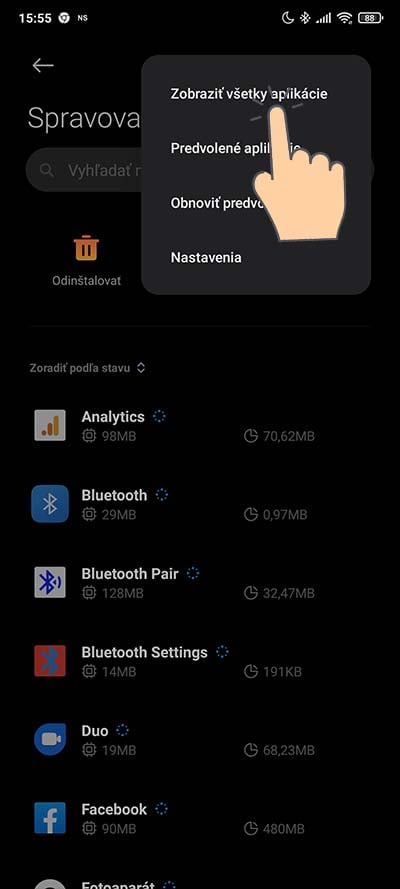
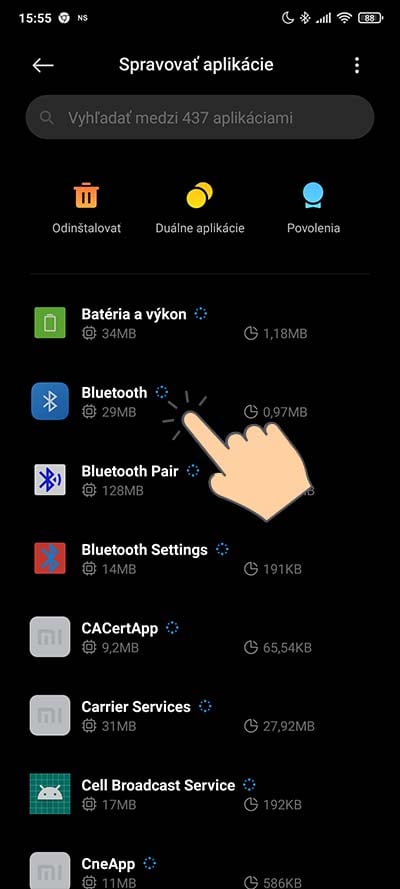
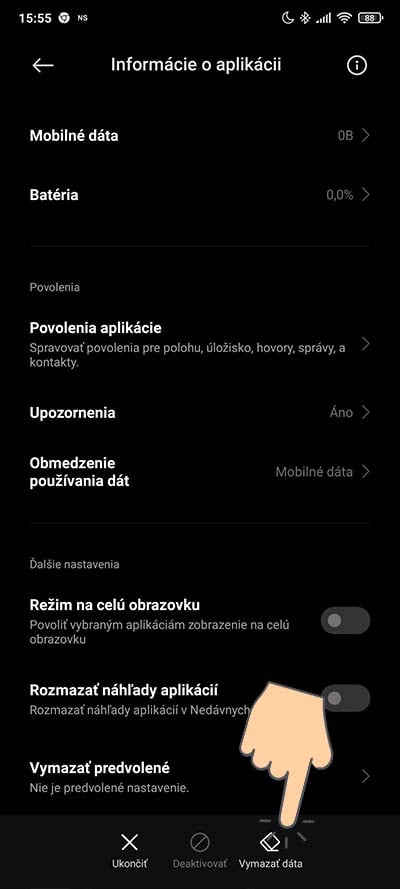






















Komentáre